IP-адрес, читается как «айпи адрес», а происходит от сокращения английского «Internet Protocol Address». Это уникальный номер устройства, подключенного к интернету, либо локальной сети.
Отвечаем на самые популярные вопросы про IP-адрес, его использование и варианты изменения.
IP-адрес вашего компьютера можно узнать при помощи специализированных сервисов. Они запрашивают у вашего браузера и системы информацию об IP-адресе. Например, на этой странице отображается такая информация.
Что такое IP адрес и зачем он нужен?
Смотрите. Когда вы отправляете письмо (обычное, а не электронное), то указываете точный адрес человека — страну, город, улицу, дом и, наконец, ФИО. В этом случае письмо, по идее, должно дойти без проблем (хотя, форс-мажор никто не отменял).
Так вот, в компьютерной сети АйПи адрес точно таким же образом идентифицирует ваш (или любой другой) компьютер. Каждый комп в сети должен иметь свой уникальный адрес, чтобы информация с другого компьютера попала именно ему. Этот уникальный адрес и называется IP.
Причем справедливо это будет для любой сети вплоть до глобальной, т.е. интернета. Не важно сколько в ней будет компьютеров — два, десять или десять тысяч. Это может быть и беспроводная домашняя сеть или корпоративная сеть компании. В любом случае, все компы должны иметь уникальный IP.
Динамические и статические адреса
Но если мы с вами сами не указываем АйПи адрес, то откуда компьютеру о нем известно? Ну, наверное, от того устройства, с помощью которого данная сеть (или ее сегмент) построена. Обычно его называют роутером или маршрутизатором. В этом случае при включении компьютера (или при его подключении к сети) IP адрес ему будет присваиваться автоматически (из заданного диапазона). При каждой перезагрузке компа (или при его отключенииподключении к сети) его АйПи адрес может меняться.
Но есть и другой вариант, когда вы сами в настройках сетевого протокола своего компа можете задать вручную ему IP. Правда, сейчас мало кто так делает (да и в роуторе должен быть отключен режим автоматической раздачи айпишников), но такая возможность тоже имеется.
Это мы все про локальную сеть говорили (домашнюю или корпоративную). Но и в глобальной сети ваш IP адрес может быть:
- Статическим — при каждом новом подключении он остается неизменным.
- Динамическим — при новом подключении к интернету АйПи будет уже другой (у меня именно такой вариант).
Итак, в локальной сети статический или динамический способ раздачи IP адреса выбирают в настройках роутера (устройства эту сеть образующего). Практически всегда АйПишники сейчас раздаются автоматом, т.е. будут динамическими.
В интернете же то, будет ли ваш IP адрес динамическим или статически ,определяется вашим интернет провайдером. Некоторые из них могут вам предоставить фиксированынй АйПи за дополнительную плату, если это необходимо.
Где «спросить» адрес для 8-ки и XP?
На самом деле, два способа, которые представлены выше – являются универсальным для всех «осей» от Microsoft. Изменяются лишь некоторые категории. К примеру, в XP – вместо «Центра подключения сетей» – «Сетевые подключения», а в 8-ке, все точь-в-точь, как и в Seven. Поэтому, расскажем вам, как узнать ip своего компьютера windows 8 – это еще проще. Не нужно ничего платить, или регистрироваться в особых программах – все намного прозаичнее. В Глобальной сети есть десятки сайтов, на которых вы сможете определить свой адрес в режиме онлайн. Например, отлично со своей задачей справляется сайт – http://2ip.ru, он моментально покажет адрес вашего ПК.
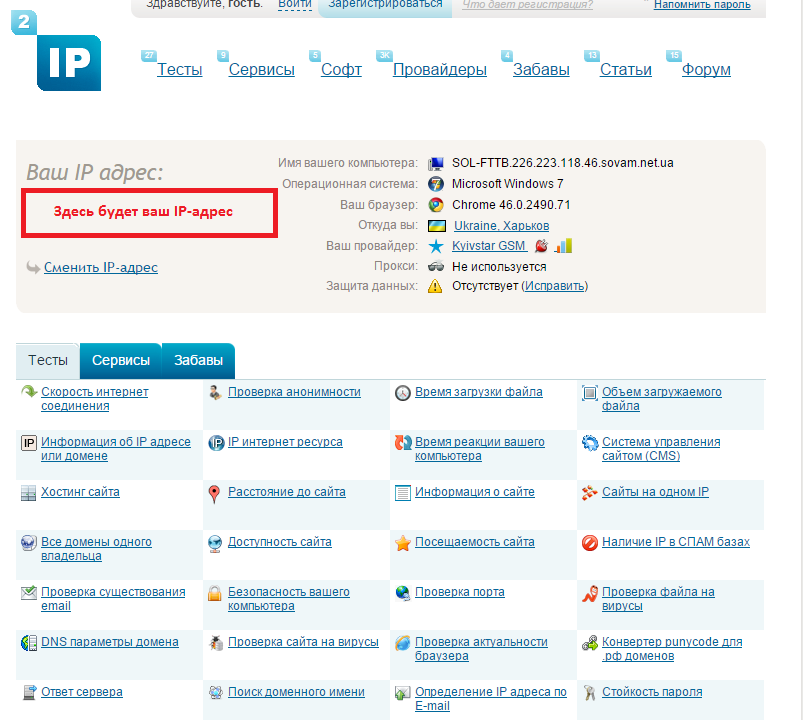
Данный способ подходит и для более ранней версии «Виндовс», при помощи специального сайта вы можете без проблем узнать, ip своего компьютера на Windows XP, применяйте все вышеописанные действия.
Как нам кажется – так намного проще, чем искать комбинации фраз и команд в специальной строке, или же проводить драгоценное время в поиске «сетевых подключений». Естественно, эти операции бесхитростны, но чтобы узнать адрес компьютера с помощью интернет –ресурсов, понадобятся доли секунды. Но, есть один минус. Обычно, сайты – определители показывают лишь динамический IP. То, есть вы с помощью этого способа не узнаете свой внутренний (статический) адрес.
Надеемся, наша статья помогла вам, и вы зайдете на наш сайт еще!
Где увидеть ip адрес своего компьютера
В этой статье хочу поведать как узнать свой IP (айпи) адрес. Но для начала необходимо разобраться, что же представляет из себя IP. Итак, IP-адрес — уникальный сетевой адрес узла в компьютерной сети (в локальной сети, либо в глобальной сети Интернет). IP адреса бывают локальные- те которые вы прописали вручную или вам арендовал DHCP сервер локальной сети и IP адреса которые дал вам провайдер (внешние адреса).
Существует несколько способов определения локального IP адреса:
1 Способ В не зависимо от версии вашей Windows (XP/Vista/7/Server2003/Server2008) запускаете командную строку ( нажимаете «Пуск- Выполнить (для Windows XP/ Server 2003)- вводите cmd», нажимаете «Enter»)
Откроется консоль командной строки, вводите ipconfig и нажимаете «Enter».
В строке IPv4-адрес указан ваш локальный IP адрес.
2 Способ . Заходите по пути C:WindowsSystem32 и запускаете ncpa.cpl или просто вводите в адресной строке C:WindowsSystem32ncpa.cpl и нажимаете «Enter», откроется окно Сетевых подключений.
В нем находите необходимое подключение, кликаете на нем два раза, в окне Состояние- Подключение по локальной сети, нажимаете на кнопку «Сведения».

В новом окне, в строке Адрес IPv4 написан локальный IP адрес.
Для того что бы узнать внешний IP существует очень много онлайн сервисов. Вот список сайтов, на которых можно это сделать:
http://2ip.ru
http://smart-ip.net
http://speed-tester.info/ip_location.php
http://hideme.ru/ip
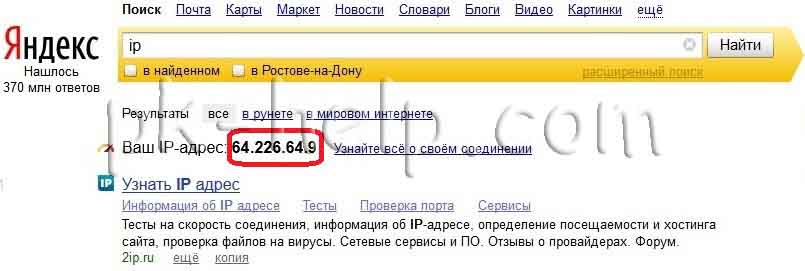
Если не хотите далеко ходить, можно просто ввести в поисковой системе Яндекс «IP», и он любезно покажет вам ваш IP-адрес.
Как узнать внешний айпи компьютера в интернете
Получить подобные сведения можно с помощью различных онлайн-сервисов. Все они имеют одинаковый принцип работы, выводя на экран необходимую информацию после нажатия на кнопку.
На примере сервиса 2ip.ru процесс осуществления поставленной задачи выглядит следующим образом:
- Войти в используемый по умолчанию браузер, нажав два раза ЛКМ по его значку на рабочем столе.
- В поисковую строку вбить название указанного выше сервиса и перейти на официальный сайт.
- В интерфейсе сайта необходимо тапнуть по кнопке IP, чтобы отобразились нужные пользователю сведения.
- В строчке «Ваш айпи» будет указана эта информация в виде цифр с точками.
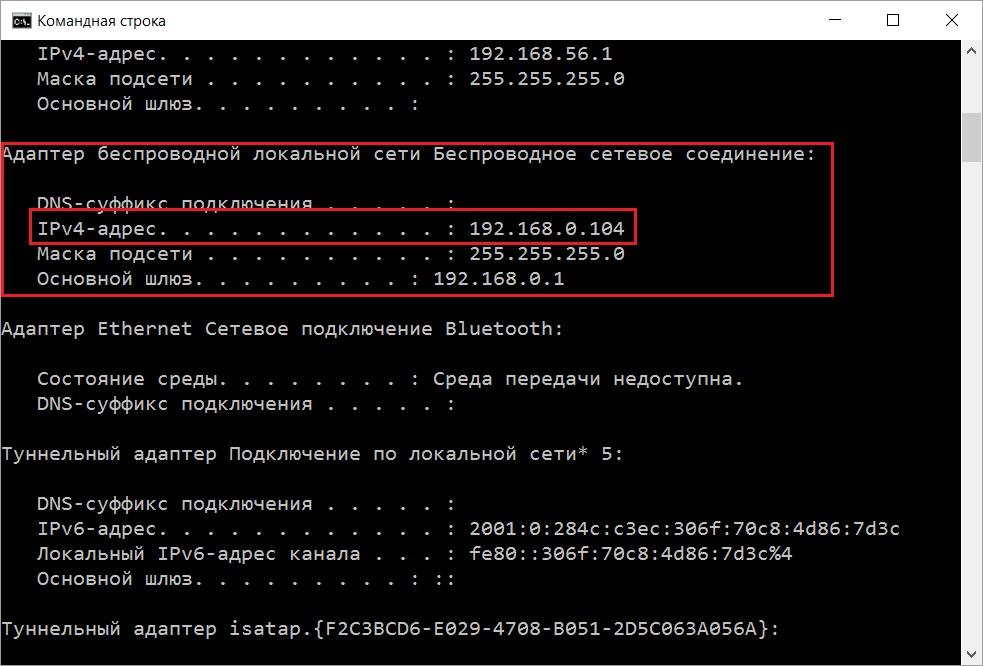
Внутренний айпи Address PC в командной строке
Узнавать адрес своего компьютера в сети с помощью указанного сервиса можно не только на семерке, но и на Виндовс 10, 8.1 Vista или XP. Главное, чтобы ПК имел доступ к интернету.
Как узнать IP адрес в локальной сети
Этот адрес настраивается на каждую сетевую карту устройства отдельно (Wi-fi, Ethernet). Так как он никак не зависит от других устройств, посмотреть его можно прямо с компьютера, встроенными средствами. Я покажу 2 варианта.
Вариант 1. Через командную строку
С помощью оператора ipconfig из командной строки запрашивается конфигурация всех сетевых карт устройства.
Шаг 1. Запускаем командную строку
В зависимости от версии операционной системы она может называться «Командная строка» или «Выполнить» или что-то похожее. Значок у нее имеет черный цвет с символами c:. В Windows 7 она находится в меню «Пуск» -> «Все программы» -> «Стандартные».
Как вариант, можно найти ее с помощью поиска программ в том же меню «Пуск» запросом «cmd».
Шаг 2. Команда ipconfig
В командной строке вводите команду ipconfig, нажимаете «Enter» и получаете полный список IP адресов вашего устройства (если их несколько). Вот мой пример:
Как видите, мой компьютер подключен к локальное сети “по воздуху” (Wi-fi) и для этого подключения используется ip 192.168.10.2. В то же время, имеется сетевая карта для кабельного подключения Ethernet, но в данный момент она не подключена и данные по ней отсутствуют.
Вариант 2. Через панель управления сетями
Второй способ узнать внутренний IP адрес подходит для Windows 7. Открываем меню «Пуск», там находим вкладку «Панель управления»:
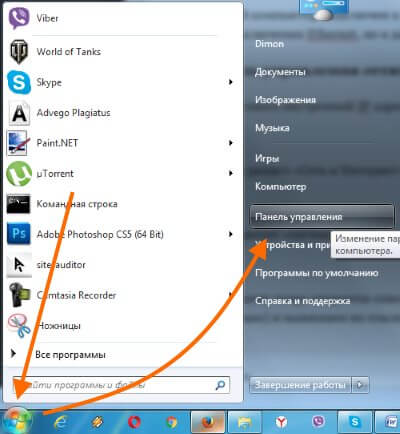
в ней выбираем раздел «Сеть и Интернет»
далее, нас интересует «Просмотр состояния сети и задач»
После этого вашему взору откроется список всех действующих сетевых подключений компьютера, активных в данный момент. В списке этих сетей находите ту, которая интересует (если их несколько) и нажимаем на ссылку с названием.
Во всплывшем окошке тычем кнопочку «Сведения» и среди всех параметров находим строчку «Адрес IPv4» – это и есть наш внутренний IP адрес компьютера.
Надеюсь, теперь вы не запутаетесь и сможете, при необходимости, быстро получить сведения о своем компьютере.











